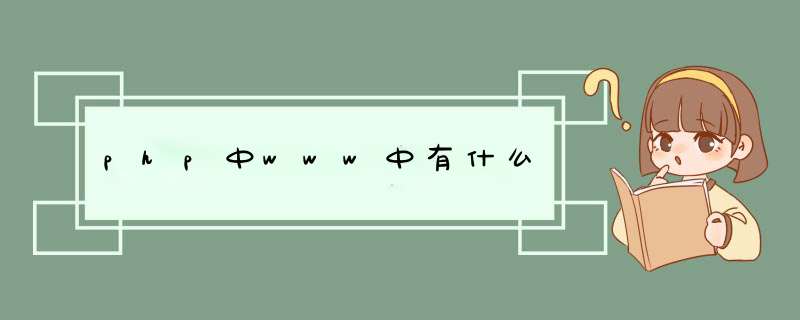
一、NFS服务简介
NFS 是Network File System的缩写,即网络文件系统。一种使用于分散式文件系统的协定,由Sun公司开发,于1984年向外公布。功能是通过网络让不同的机器、不同的 *** 作系统能够彼此分享个别的数据,让应用程序在客户端通过网络访问位于服务器磁盘中的数据,是在类Unix系统间实现磁盘文件共享的一种方法。
NFS 的基本原则是“容许不同的客户端及服务端通过一组RPC分享相同的文件系统”,它是独立于 *** 作系统,容许不同硬件及 *** 作系统的系统共同进行文件的分享。
NFS在文件传送或信息传送过程中依赖于RPC协议。RPC,远程过程调用 (Remote Procedure Call) 是能使客户端执行其他系统中程序的一种机制。NFS本身是没有提供信息传输的协议和功能的,但NFS却能让我们通过网络进行资料的分享,这是因为NFS使用了一些其它的传输协议。而这些传输协议用到这个RPC功能的。可以说NFS本身就是使用RPC的一个程序。或者说NFS也是一个RPC SERVER。所以只要用到NFS的地方都要启动RPC服务,不论是NFS SERVER或者NFS CLIENT。这样SERVER和CLIENT才能通过RPC来实现PROGRAM PORT的对应。可以这么理解RPC和NFS的关系:NFS是一个文件系统,而RPC是负责负责信息的传输。
二、系统环境
系统平台:CentOS release 56 (Final)
NFS Server IP:1921681108
防火墙已关闭/iptables: Firewall is not running
SELINUX=disabled
三、安装NFS服务
NFS的安装是非常简单的,只需要两个软件包即可,而且在通常情况下,是作为系统的默认包安装的。
nfs-utils- :包括基本的NFS命令与监控程序
portmap- :支持安全NFS RPC服务的连接
1、查看系统是否已安装NFS
系统默认已安装了nfs-utils portmap 两个软件包。
2、如果当前系统中没有安装NFS所需的软件包,需要手工进行安装。nfs-utils 和portmap 两个包的安装文件在系统光盘中都会有。
# mount /dev/cdrom /mnt/cdrom/
# cd /mnt/cdrom/CentOS/
# rpm -ivh portmap-40-65221i386rpm
# rpm -ivh nfs-utils-109-50el5i386rpm
# rpm -q nfs-utils portmap
四、NFS系统守护进程
nfsd:它是基本的NFS守护进程,主要功能是管理客户端是否能够登录服务器;
mountd:它是RPC安装守护进程,主要功能是管理NFS的文件系统。当客户端顺利通过nfsd登录NFS服务器后,在使用NFS服务所提供的文件前,还必须通过文件使用权限的验证。它会读取NFS的配置文件/etc/exports来对比客户端权限。
portmap:主要功能是进行端口映射工作。当客户端尝试连接并使用RPC服务器提供的服务(如NFS服务)时,portmap会将所管理的与服务对应的端口提供给客户端,从而使客户可以通过该端口向服务器请求服务。
五、NFS服务器的配置
NFS服务器的配置相对比较简单,只需要在相应的配置文件中进行设置,然后启动NFS服务器即可。
NFS的常用目录
/etc/exports NFS服务的主要配置文件
/usr/sbin/exportfs NFS服务的管理命令
/usr/sbin/showmount 客户端的查看命令
/var/lib/nfs/etab 记录NFS分享出来的目录的完整权限设定值
/var/lib/nfs/xtab 记录曾经登录过的客户端信息
NFS服务的配置文件为 /etc/exports,这个文件是NFS的主要配置文件,不过系统并没有默认值,所以这个文件不一定会存在,可能要使用vim手动建立,然后在文件里面写入配置内容。
/etc/exports文件内容格式:
<输出目录> [客户端1 选项(访问权限,用户映射,其他)] [客户端2 选项(访问权限,用户映射,其他)]
a 输出目录:
输出目录是指NFS系统中需要共享给客户机使用的目录;
b 客户端:
客户端是指网络中可以访问这个NFS输出目录的计算机
客户端常用的指定方式
指定ip地址的主机:1921680200
指定子网中的所有主机:19216800/24 19216800/2552552550
指定域名的主机:davidbsmartcn
指定域中的所有主机:bsmartcn
所有主机:
c 选项:
选项用来设置输出目录的访问权限、用户映射等。
NFS主要有3类选项:
访问权限选项
设置输出目录只读:ro
设置输出目录读写:rw
用户映射选项
all_squash:将远程访问的所有普通用户及所属组都映射为匿名用户或用户组(nfsnobody);
no_all_squash:与all_squash取反(默认设置);
root_squash:将root用户及所属组都映射为匿名用户或用户组(默认设置);
no_root_squash:与rootsquash取反;
anonuid=xxx:将远程访问的所有用户都映射为匿名用户,并指定该用户为本地用户(UID=xxx);
anongid=xxx:将远程访问的所有用户组都映射为匿名用户组账户,并指定该匿名用户组账户为本地用户组账户(GID=xxx);
其它选项
secure:限制客户端只能从小于1024的tcp/ip端口连接nfs服务器(默认设置);
insecure:允许客户端从大于1024的tcp/ip端口连接服务器;
sync:将数据同步写入内存缓冲区与磁盘中,效率低,但可以保证数据的一致性;
async:将数据先保存在内存缓冲区中,必要时才写入磁盘;
wdelay:检查是否有相关的写 *** 作,如果有则将这些写 *** 作一起执行,这样可以提高效率(默认设置);
no_wdelay:若有写 *** 作则立即执行,应与sync配合使用;
subtree:若输出目录是一个子目录,则nfs服务器将检查其父目录的权限(默认设置);
no_subtree:即使输出目录是一个子目录,nfs服务器也不检查其父目录的权限,这样可以提高效率;
六、NFS服务器的启动与停止
在对exports文件进行了正确的配置后,就可以启动NFS服务器了。
1、启动NFS服务器
为了使NFS服务器能正常工作,需要启动portmap和nfs两个服务,并且portmap一定要先于nfs启动。
# service portmap start
# service nfs start
2、查询NFS服务器状态
# service portmap status
# service nfs status
3、停止NFS服务器
要停止NFS运行时,需要先停止nfs服务再停止portmap服务,对于系统中有其他服务(如NIS)需要使用时,不需要停止portmap服务
# service nfs stop
# service portmap stop
4、设置NFS服务器的自动启动状态
对于实际的应用系统,每次启动LINUX系统后都手工启动nfs服务器是不现实的,需要设置系统在指定的运行级别自动启动portmap和nfs服务。
# chkconfig --list portmap
# chkconfig --list nfs
设置portmap和nfs服务在系统运行级别3和5自动启动。
# chkconfig --level 35 portmap on
# chkconfig --level 35 nfs on
七、实例
1、将NFS Server 的/home/david/ 共享给19216810/24网段,权限读写。
服务器端文件详细如下:
# vi /etc/exports
/home/david 19216810/24(rw)
2、重启portmap 和nfs 服务
# service portmap restart
# service nfs restart
# exportfs
3、服务器端使用showmount命令查询NFS的共享状态
# showmount -e//默认查看自己共享的服务,前提是要DNS能解析自己,不然容易报错
# showmount -a//显示已经与客户端连接上的目录信息
4、客户端使用showmount命令查询NFS的共享状态
# showmount -e NFS服务器IP
5、客户端挂载NFS服务器中的共享目录
命令格式
# mount NFS服务器IP:共享目录 本地挂载点目录
# mount 1921681108:/home/david/ /tmp/david/
# mount |grep nfs
挂载成功。
查看文件是否和服务器端一致。
6、NFS的共享权限和访问控制
现在我们在/tmp/david/ 里面建立一个文件,看看权限是什么
# touch 20130103
这里出现Permission denied,是因为NFS 服务器端共享的目录本身的写权限没有开放给其他用户,在服务器端打开该权限。
# chmod 777 -R /home/david/
再次在客户端/tmp/david/ 里面建立一个文件
我用root 用户建立的文件,变成了nfsnobody 用户。
NFS有很多默认的参数,打开/var/lib/nfs/etab 查看分享出来的/home/david/ 完整权限设定值。
# cat /var/lib/nfs/etab
默认就有sync,wdelay,hide 等等,no_root_squash 是让root保持权限,root_squash 是把root映射成nobody,no_all_squash 不让所有用户保持在挂载目录中的权限。所以,root建立的文件所有者是nfsnobody。
下面我们使用普通用户挂载、写入文件测试。
# su - david
$ cd /tmp/david/
$ touch 2013david
普通用户写入文件时就是自己的名字,这也就保证了服务器的安全性。
关于权限的分析
1 客户端连接时候,对普通用户的检查
a 如果明确设定了普通用户被压缩的身份,那么此时客户端用户的身份转换为指定用户;
b 如果NFS server上面有同名用户,那么此时客户端登录账户的身份转换为NFS server上面的同名用户;
c 如果没有明确指定,也没有同名用户,那么此时 用户身份被压缩成nfsnobody;
2 客户端连接的时候,对root的检查
a 如果设置no_root_squash,那么此时root用户的身份被压缩为NFS server上面的root;
b 如果设置了all_squash、anonuid、anongid,此时root 身份被压缩为指定用户;
c 如果没有明确指定,此时root用户被压缩为nfsnobody;
d 如果同时指定no_root_squash与all_squash 用户将被压缩为 nfsnobody,如果设置了anonuid、anongid将被压缩到所指定的用户与组;
7、卸载已挂载的NFS共享目录
# umount /tmp/david/
八、启动自动挂载nfs文件系统
格式:
<server>:</remote/export> </local/directory> nfs < options> 0 0
# vi /etc/fstab
保存退出,重启系统。
查看/home/david 有没有自动挂载。
自动挂载成功。
九、相关命令
1、exportfs
如果我们在启动了NFS之后又修改了/etc/exports,是不是还要重新启动nfs呢?这个时候我们就可以用exportfs 命令来使改动立刻生效,该命令格式如下:
# exportfs [-aruv]
-a 全部挂载或卸载 /etc/exports中的内容
-r 重新读取/etc/exports 中的信息 ,并同步更新/etc/exports、/var/lib/nfs/xtab
-u 卸载单一目录(和-a一起使用为卸载所有/etc/exports文件中的目录)
-v 在export的时候,将详细的信息输出到屏幕上。
具体例子:
# exportfs -au 卸载所有共享目录
# exportfs -rv 重新共享所有目录并输出详细信息
2、nfsstat
查看NFS的运行状态,对于调整NFS的运行有很大帮助。
3、rpcinfo
查看rpc执行信息,可以用于检测rpc运行情况的工具,利用rpcinfo -p 可以查看出RPC开启的端口所提供的程序有哪些。
4、showmount
-a 显示已经于客户端连接上的目录信息
-e IP或者hostname 显示此IP地址分享出来的目录
5、netstat
可以查看出nfs服务开启的端口,其中nfs 开启的是2049,portmap 开启的是111,其余则是rpc开启的。
最后注意两点,虽然通过权限设置可以让普通用户访问,但是挂载的时候默认情况下只有root可以去挂载,普通用户可以执行sudo。
NFS server 关机的时候一点要确保NFS服务关闭,没有客户端处于连接状态!通过showmount -a 可以查看,如果有的话用kill killall pkill 来结束,(-9 强制结束)一般虚拟主机服务器都是会禁ping的,这个对百度收录没有影响
更换服务器 是会出现这种情况的 和禁ping没有太大关系
ip地址更换很容易被百度K掉 过段时间会恢复的 耐心等待下软交换服务器与录音服务器在电话通信系统中是不同的组件,其主要功能和作用也不同。下面是两者的主要区别:
1 功能不同:软交换服务器主要负责电话交换和转接功能,包括电话接入、分机管理、呼叫分配和语音留言等;录音服务器则负责电话录音和存储功能,包括实时录音、本地存储和远程备份等。
2 硬件配置不同:软交换服务器一般需要配备高性能的处理器、大容量的内存和高速硬盘,以支持大规模的电话交换和呼叫转接。录音服务器则需要配置高容量的硬盘和高速的录音卡,以保证对大量通话的实时录音和存储。
3 数据处理方式不同:软交换服务器处理的是涉及电话交换和呼叫控制的语音数据和信令数据,需要实时控制和处理;录音服务器则处理的是录音数据,需要实时采集、存储和管理。
总体而言,软交换服务器和录音服务器的主要功能、硬件配置和数据处理方式存在显著差异。软交换服务器主要负责电话交换和转接,而录音服务器则负责电话录音和存储。
服务器端需要安装 nfs-kernel-server 软件包:
$ sudo apt-get update
$ sudo apt-get install nfs-kernel-server
默认情况下,NFS 服务器上定义了某个共享目录,则该目录及其子目录下的所有文件都可被访问。
出于对安全的考虑,客户端任何需要 超级用户 (即 root 用户,UID=0 & GID=0)权限的文件 *** 作都默认映射到 UID=65534 和 GID=65534 的用户,即 Ubuntu 系统中的 nobody:nogroup。
例如客户端使用 root 权限在挂载的共享目录中创建文件时,该文件的 属主 和 属组 自动变为 nobody:nogroup ,而非 root:root 。
sudo mkdir -p /var/nfs/gernel
sudo mkdir -p /var/nfs/public
sudo chown nobody:nogroup /var/nfs/gernel
为了使 NFS 服务器定义的共享文件可被指定的客户端主机访问,需要在服务器端的 /etc/exports 文件中添加对应的记录。
该文件的格式如下:
Directory Host(Options ) Host(Options) #comment
关于 /etc/exports 文件的详细语法格式可参考 man exports 。
文件示例:
列出 nfs 服务器上的共享目录
创建挂载点
sudo mkdir -p /mnt/nfs/gernel
sudo mkdir -p /mnt/nfs/public
sudo mkdir -p /mnt/nfs/starky
挂载远程目录
sudo mount 19216856102:/var/nfs/gernel /mnt/nfs/gernel
sudo mount 19216856102:/var/nfs/public /mnt/nfs/public
sudo mount 19216856102:/home/starky /mnt/nfs/starky
权限测试
NFS 的权限设定基于 Linux 文件系统的权限管理,即客户端挂载远程共享目录后,会把它们当成本地磁盘目录一样对待,也是根据文件的属主(组)及其对应的权限设定来限制访问。
gernel 目录的属主(组)为 nobody:nogroup(65534:65534),所以虽然该目录为读写权限,非 root 用户无法执行新建 *** 作。而 root 用户由于 NFS 默认的安全机制,会自动映射到 nobody:nogroup。
由于我在客户端和服务端都有一个名为 starky 的用户,且它们的 UID:GID 都为1000:1000,所以服务端的 /home/starky 目录可以直接被客户端的 starky 用户访问。且由于 no_root_squash 选项,通过 sudo 命令创建的文件其属主仍为 root(而不会再映射为 nobody)。
当然这会导致一些安全问题,比如多个客户端同时都有 UID(GID)为1000的用户(不管用户名是什么),则这些用户会共享服务端 /home/starky 目录里的文件权限。
可编辑 /etc/fstab 文件令挂载共享目录的 mount *** 作成为系统的固定配置(手动输入的 mount 命令属于临时挂载,重启会自动卸载),使得系统重启后可以自动挂载远程文件系统。 /etc/fstab 文件的示例内容如下:
/etc/exports 文件的格式为: Directory Host(Options ) Host(Options) #comment
其中的 Host 项用来指定可访问对应共享目录的主机,其格式可分为以下几种:
传输协议
最初的 NFSv2 由于性能原因使用 UDP 协议,虽然 NFS 添加了自己的 包序列重组 和 错误检查 功能,但 UDP 和 NFS 都不具备 阻塞控制 算法,所以在大型的互联网络环境中缺乏足够的性能。
NFSv3 提供了 UDP 和 TCP 协议之间的选择。NFSv4 只能使用 TCP 协议。
随着 CPU,内存等硬件设备和网络传输速度的提高,最初由于性能需求而倾向 UDP 协议的选择也变得不再必要。
State
NFSv2 和 NFSv3 是 无状态 的连接,服务端不会跟踪客户端对共享目录的挂载情况,而是使用 "cookie" 来记录一次成功的挂载。"cookie" 不会因为服务器重启而删除,可以用来在服务器挂掉之后保留客户端的连接信息。
NFSv4 是 有状态 的连接,客户端和服务端都会维护文件 *** 作纪录及文件锁的状态。所以不再需要 "cookie" 的使用。
文件锁
早期版本的 NFS 协议(v2 & v3)由于是 无状态 的连接,它们并不清楚哪些主机正在使用哪些文件。但是文件锁的实现又需要获取状态信息。所以早期协议中的文件锁是独立于 NFS 实现的。
而 NFSv4 将文件锁的实现整合到了核心协议中,虽然此举增加了复杂度,但同时也解决了早期版本中的很多问题。
但是为了兼容使用 V2 和 V3 协议的客户端,独立的 locked 和 statd 守护进程仍旧需要。
安全相关
NFS 协议最初在设计时并不关注安全性,NFSv4 通过引入对更强大的安全服务和身份验证的支持,加强了该协议的安全性。
传统的 NFS 协议大多使用 AUTH_SYS 验证方式,基于 UNIX 的用户和组标识。在这种方式下,客户端只需要发送自己的 UID 和 GID 并与服务器上的 /etc/passwd 文件内容作对比,以决定其拥有怎样的权限。
所以当多个客户端存在 UID 相同的用户时,这些用户会拥有相同的文件权限。更进一步,拥有 root 权限的用户可以通过 su 命令切换到任意 UID 登录,服务器会因此给予其对应 UID 的权限。
为了防止上面的问题出现,服务器可选择使用更健壮的验证机制比如 Kerberos 结合 NFS PRCSEC_GSS。
NFS 共享目录的访问控制基于 /etc/exports 文件中定义的主机名或 IP 地址。但是客户端很容易针对其身份和 IP 地址造假,这也会导致一些安全问题。
NFSv4 只使用 TCP 作为自己的传输协议,而且通常只开放 2049 端口进行数据传输。在配置防火墙时,除了放开 2049 端口的限制外,还要时刻注意数据传输的源地址和目标地址。
win10 系统默认不能挂载 NFS 共享目录,需要进入 控制面板 - 程序 - 程序和功能 - 启用或关闭 Windows 功能 ,勾选上 NFS 服务 。
UNIX and Linux System Administration Handbook, 4th Edition
How to Mount an NFS Share Using a Windows 10 Machine
2、连接服务器和监控录像机,并确保连接稳定;
3、在服务器上配置存储策略,使存储的录像可以被按照日期或时间间隔进行存储;
4、设置服务器的备份设置,使所有录像内容都可以被备份在硬盘或网络存储上;
5、确保服务器供电稳定,以及网络稳定,确保录像内容可以正常地存储;
6、设置服务器软件,使录像在发生灾情的时候可以被自动存储在备份存储服务器上。希望能了解下SMB,如果是WINXP系统其实它并没什么用,smbd所占用的端口是139和445,介绍一下Linux系统中的用法
Samba 简介
Samba(SMB是其缩写) 是一个网络服务器,用于Linux和Windows共享文件之用;Samba 即可以用于Windows和Linux之间的共享文件,也一样用于Linux和Linux之间的共享文件;不过对于Linux和Linux之间共享文件有更好的网络文件系统NFS,NFS也是需要架设服务器的;
大家知道在Windows 网络中的每台机器即可以是文件共享的服务器,也可以同是客户机;Samba 也一样能行,比如一台Linux的机器,如果架了Samba Server 后,它能充当共享服务器,同时也能做为客户机来访问其它网络中的Windows共享文件系统,或其它Linux的Sabmba 服务器;
我们在Windows网络中,看到共享文件功能知道,我们直接就可以把共享文件夹当做本地硬盘来使用。在Linux的中,就是通过Samba的向网络中的机器提供共享文件系统,也可以把网络中其它机器的共享挂载在本地机上使用;这在一定意义上说和FTP是不一样的。
功能和应用范围
应该范围主要是Windows和Linux 系统共存的网络中使用;如果一个网络环境都是Linux或Unix类的系统,没有必要用Samba,应该用NFS更好一点;能为我们提供点什么服务呢?主要是共享文件和共享打印机
在Linux系统中查看网络中Windows共享文件及Linux中的Samba共享文件;
一般的情况下,我们要用到smbclient;常用的用法也无非是下面的;
[root@localhost ~]# smbclient -L //ip地址或计算机名
smbclient 是Samba 的Linux 客户端,在Linux机器上用来查看服务器上的共享资源,也可以象FTP一样,用户可以登录Samba服务器,也可以上传put和下载get文件,遗憾的是对中文支持并不友好;
查看服务器上的资源;
smbclient -L //IP [-U 用户名]
如果您的Samba服务器配置为user模式,就要加 “-U 用户名“,如果是share模式,省略也可;
比如:
[root@localhost ~]# smbclient -L //19216813 -U sir01
Password: 请输入用户sir01的密码
如果您是用share模式,就可以不必理会用户和密码,直接用;
[root@localhost ~]# smbclient -L //19216813
Password: 直接按回车
登录用户身份Samba服务器共享
以用户身份登录共享后,能象FTP用户一样,下传和下载文件;用put表示上传,用get表示下载;
smbclient //IP地址/共享文件夹 -U 用户
说明:IP地址大家都知道,你不知道自己的IP地址,可以用/sbin/ifconfig 来查看; 共享文件夹是我们在smbconf中定义的[共享文件夹],比如[sir01]。-U 用户名表示Samba 的用户;
比如:
[root@localhost ~]# smbclient //19216813/sir01 -U sir01
Password:
Domain=[LINUXSIR] OS=[Unix] Server=[Samba 3021b-2]
smb: \> ls
说明:登录到Samba服务器上,就可以用smbclient的一些指令,可以象用FTP指令一样上传和下载文件;
smbclient 命令说明
命令 说明
或help [command] 提供关于帮助或某个命令的帮助
![shell command] 执行所用的SHELL命令,或让用户进入 SHELL提示符
cd [目录] 切换到服务器端的指定目录,如未指定,则 smbclient 返回当前本地目录
lcd [目录] 切换到客户端指定的目录;
dir 或ls 列出当前目录下的文件;
exit 或quit 退出smbclient
get file1 file2 从服务器上下载file1,并以文件名file2存在本地机上;如果不想改名,可以把file2省略
mget file1 file2 file3 filen 从服务器上下载多个文件;
md或mkdir 目录 在服务器上创建目录
rd或rmdir 目录 删除服务器上的目录
put file1 [file2] 向服务器上传一个文件file1,传到服务器上改名为file2;
mput file1 file2 filen 向服务器上传多个文件
rebieth№ 2008-06-26 01:04
杰杰儿 的感言:
复杂,但是既然你回答了,就给你点辛苦分吧,我更喜欢简单的描述
欢迎分享,转载请注明来源:内存溢出

 微信扫一扫
微信扫一扫
 支付宝扫一扫
支付宝扫一扫
评论列表(0条)